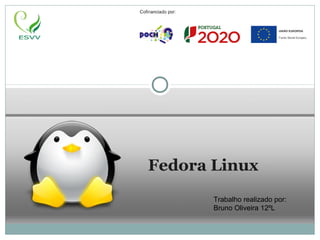
Linux - Bruno Oliveira 12ºL
- 1. Fedora Linux Trabalho realizado por: Bruno Oliveira 12ºL
- 2. História O nome Fedora vem de um projeto voluntário para a distribuição Red Hat Linux, que era um repositório adicional de software para a distribuição, utilizando o logo de um chapéu fedora. Organizado pelo Projeto Fedora, fundado por Warren Togami em 2002 como um projeto de graduação na Universidade do Havaí, o projeto tinha como objetivo de fornecer um confiável e bem testado repositório de softwares de terceiros para que softwares não produzidos pela Red Hat fossem mais fáceis de encontrar, desenvolver e usar. Diferente da distribuição comercial, o repositório era mantido por uma comunidade global de voluntários. O Fedora Linux acabou por ser absorvido pelo Projeto Fedora, levando consigo esta abordagem colaborativa.[7] O Fedora Linux foi lançado em 06 de Novembro de 2003 quando o Red Hat Linux foi descontinuado. O Red Hat Enterprise Linux (RHEL) seria a única distribuição Linux oficialmente suportada pela Red Hat, enquanto o Fedora seria uma distribuição da comunidade. O Red Hat Enterprise Linux ramifica seus lançamentos das versões do Fedora.
- 3. História Antes do Fedora 7, o Fedora era chamado Fedora Core após o nome de um dos dois principais repositórios de software - Core e Extras. O Fedora Core continha todos os pacotes básicos que eram requeridos pelo sistema operacional, assim como outros pacotes que eram distribuídos junto com os CD/DVDs de instalação, e eram mantidos apenas pelos desenvolvedores da Red Hat. O Fedora Extras, o repositório secundário que havia sido incluído desde o Fedora Core 3, era mantido pela comunidade e não distribuído junto com os CD/DVDs de instalação. Após o lançamento do Fedora 7, a distinção entre o Fedora Core e o Fedora Extras foi eliminada. Desde o lançamento do Fedora 21, como um esforço para modularizar a distribuição do Fedora e tornar o desenvolvimento mais ágil, três versões diferentes estão disponíveis: Workstation, focada no computador pessoal, Server e Atomic para servidores, Atomic sendo a versão para computação em nuvem.
- 4. Características O Fedora tem a reputação de focar em inovação, integrar novas tecnologias desde o início e trabalhar em estreita colaboração com as comunidades Linux upstream.Ao contrário de outras distribuições Linux, não há suporte de longo prazo. O Fedora tem um ciclo de vida relativamente curto: a versão X é suportada apenas até 1 mês após a versão X + 2 ser lançada e com aproximadamente 6 meses entre a maioria das versões, significando que uma versão do Fedora geralmente é suportada por pelo menos 13 meses, possivelmente mais. Utilizadores do Fedora podem atualizar de versão para versão sem precisar reinstalar. O ambiente de desktop padrão no Fedora é o GNOME e a interface de usuário padrão é o GNOME Shell. Outros ambientes de desktop, incluindo o KDE Plasma, o Xfce, o LXDE, o MATE e o Cinnamon, estão disponíveis e podem ser instalados. Desde o lançamento do Fedora 25, o sistema operacional usa como padrão o protocolo do servidor de exibição Wayland, que substituiu o X Window System. Gerenciamento de pacotes - O Fedora usa o sistema de gerenciamento de pacotes RPM, usando o DNF como uma ferramenta para gerenciar os pacotes RPM. O DNF usa libsolv, um resolvedor de dependência externo. O Flatpaktambém é suportado por padrão, e o suporte para os snaps do Ubuntu também pode ser adicionado. O Fedora usa o Delta RPM ao atualizar os pacotes instalados para fornecer atualização Delta. Um Delta RPM contém a diferença entre uma versão antiga e uma nova de um pacote. Isso significa que apenas as alterações entre o pacote instalado e o novo são baixadas, reduzindo o tráfego de rede e o consumo de largura de banda.
- 5. Características Software - O Fedora vem com uma ampla gama de softwares instalados, como o LibreOffice e o Firefox. Software adicional está disponível nos repositórios de software e pode ser instalado usando o gerenciador de pacotes DNF ou o GNOME Software. Segurança - O Fedora usa o Security-Enhanced Linux por padrão, que implementa uma variedade de políticas de segurança, incluindo controles de acesso obrigatórios, que o Fedora adotou desde o início.[41] O Fedora fornece hardening wrapper e fortalece todos os seus pacotes usando recursos do compilador, como o PIE (position-independent executable). O x86-64 e o ARM-hfp são as principais arquiteturas suportadas pelo Fedora. Pidora e FedBerry eram distribuições especializadas do Fedora para o Raspberry Pi, agora o Fedora ARM suporta o Rasperry Pi, bem como outros dispositivos ARM e SBC.A partir da versão 26, o Fedora também suporta ARM AArch64, IBM Power64, IBM Power64le, mipselel, mipsel, IBM Z ("s390x"), MIPS-64el, MIPSel, RISC-V e Intel i686 como arquiteturas secundárias (sendo i686 primário até a liberação 25).
- 6. Características - Vantagens O Fedora é um spin off de uma distribuição tão tradicional quanto o Debian: O Red Hat. Esta distro se beneficia de todos os anos de trabalho e experiência da comunidade Red Hat. É a escolha ideal para quem deseja buscar uma certificação Red Hat. As vantagens do Fedora: Costuma ter melhor suporte a peças de hardware mais novas do que o Debian (e algumas vezes, até, do que o Ubuntu). Sempre a versão mais atual do GNOME 3, com todas as suas qualidade e defeitos tem um excelente gestor de pacotes: o dnf
- 7. Linha de Comandos Antes de vermos os comandos em si, é necessário saber o que é Linha de Comando. Trata-se de um modo de trabalho com caracteres, onde você digita o comando e o executa pressionando "Enter" no teclado. Mas você também pode usar uma linha de comando em um ambiente gráfico. Se você usar o KDE por exemplo, pode procurar o aplicativo KDE Terminal para abrir uma janela com linha de comando. Mas isso vária de acordo com a versão do seu Linux. Mesmo assim não se preocupe, pois a linha de comando é muito fácil de se achar.
- 8. Comandos (qualquer comando) --help: mostra o HELP (arquivo de ajuda) do comando que você digitou; ls: lista os arquivos e diretórios da pasta (DIR no DOS); clear: limpa a tela (CLS no DOS); cd ___ : entra em um diretório (igual ao DOS); cd: vai direto para o diretório raiz do utilizador conectado;
- 9. Comandos pwd: mostra o diretório inteiro que você está; cat: igual ao TYPE no DOS; df: Mostra as partições usadas ou livres do HD; |more: lista o arquivo com pausa de linha em linha (exemplo: CAT leiame |more) | lpr: imprime o arquivo listado; free: mostra a memória do computador (MEM no DOS); shutdown: desliga o computador: shutdown -r now : reinicia o computador; shutdown -h now : desliga o computador (só desligue quando aparecer escrito "system halted" ou algo equivalente); OBS.: O now pode ser mudado. Por exemplo: shutdown -r +10 e o sistema irá reiniciar daqui a 10 minutos).
- 10. Comandos mkdir: cria um diretório (MD no DOS); rmdir: destrói um diretório VAZIO (RD no DOS); rm: apaga um arquivo (DEL no DOS); rm -r: apaga um diretório; who: mostra quem está usando a máquina; wc: conta a quantidade de: wc -c arquivo : quantidade de bytes wc -w arquivo : quantidade de palavras wc -l arquivo : quantidade de linhas;
- 11. Comandos date: mostra data e hora; telnet: inicia a TELNET; m: abre o MINICOM e permite configurar o modem; type: explica um determinado arquivo do sistema; file: descreve um determinado arquivo; find / - name ____ : procura arquivo "____" useradd nome_do_novo_usuário: cria uma nova conta usuário; passwd nome_do_usuário: cria ou modifica a senha do usuário; userdel -r nome_do_usuário: apaga um usuário; su: passa para o superusuário (perceba que no prompt irá mudar o $ pelo #);
- 12. Comandos TAR: arquivo para criar Backups: TAR -c: cria TAR -x: restaura TAR -v: lista cada arquivo TAR -t: lista os arquivos de backups; write: escreve mensagens para outro usuário em rede; mv: move arquivos;
- 13. Comandos linuxconf: configuração do Linux; alias: possibilita a criação de comandos simples; &: coloca o comando desejado em background, ou seja, trabalha enquanto você faz outra coisa no computador; ps: relata os processos em execução; kill: encerra um ou mais processos em andamento; history: mostra os comandos que o usuário já digitou;
- 14. Comandos lpr: imprime um arquivo (exemplo: lpr arquivo); lpq: mostra o status da fila de impressão; lprm: remove trabalhos da fila de impressão; whereis ___: procura pelo binário do arquivo indicado, útil para saber seu diretório ou se ele existe no sistema; vi: inicia o editor de textos vi.
- 15. Comandos Manipulação de arquivos. A primeira coisa que nos vem à cabeça ao usar um SO é como lidar com os arquivos dentro dele... Seguem-se comandos básicos para mexer com os arquivos. cd - Navegando entre diretórios ls - Listar arquivos mkdir - Cria um diretório rmdir - Remove um diretório vazio cp - Cópia de arquivos e diretórios mv - Move arquivos e diretórios rm - Deleta arquivos e diretórios ln - Linkando arquivos cat - Exibe o conteúdo de um arquivo ou direciona-o para outro file - Indicando tipo de arquivo
- 16. Comandos cd - Navegando entre diretórios cd [nome_do_diretório] Este comando acima mudará o diretório atual de onde o utilizador está. Há também algumas abreviações de diretórios no Linux para a facilitação, estes são: Abreviação - Significado . (ponto) - Diretório atual .. (dois pontos) - Diretório anterior ~ (til) Diretório HOME do usuário / - (barra) - Diretório Raiz - (hífen) Último diretório Por exemplo, se eu quero ir para o meu diretório home, faço o seguinte: $ pwd /usr/games $ cd ~ $ pwd /home/hugo Eu estava no diretório /usr/games, com um simples cd para o diretório ~, fui p/ o diretório home (/home/hugo). Para saber o caminho completo do diretório, utilize o comando pwd.
- 17. Comandos ls - Listar arquivos ls [opções] [arquivo/diretório] Este comando lista os arquivos, nada mais que isso. Se você executar apenas o ls sozinho, ele vai mostrar todos os arquivos existentes no diretório atual. Há também as opções extras: Parâmetro Significado -l Lista os arquivos em formato detalhado. -a Lista os arquivos ocultos (que começam com um .) -h Exibe o tamanho num formato legível (combine com -l) -R Lista também os subdiretórios encontrados
- 18. Comandos mkdir - Cria um diretório mkdir <nome_do_diretório> Cria um diretório. Exemplo: $ mkdir ~/paginas Este comando criará o diretório paginas no seu diretório home. rmdir - Remove um diretório vazio rmdir <nome_do_diretorio> Apaga um diretório que esteja vazio. Exemplo: $ rmdir /tmp/lixo Isto apagará o diretório /tmp/lixo apenas se ele estiver vazio. Para apagar um diretório com seu conteúdo, refira-se ao comando rm.